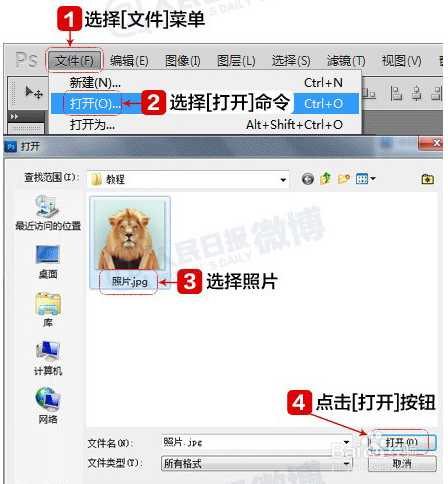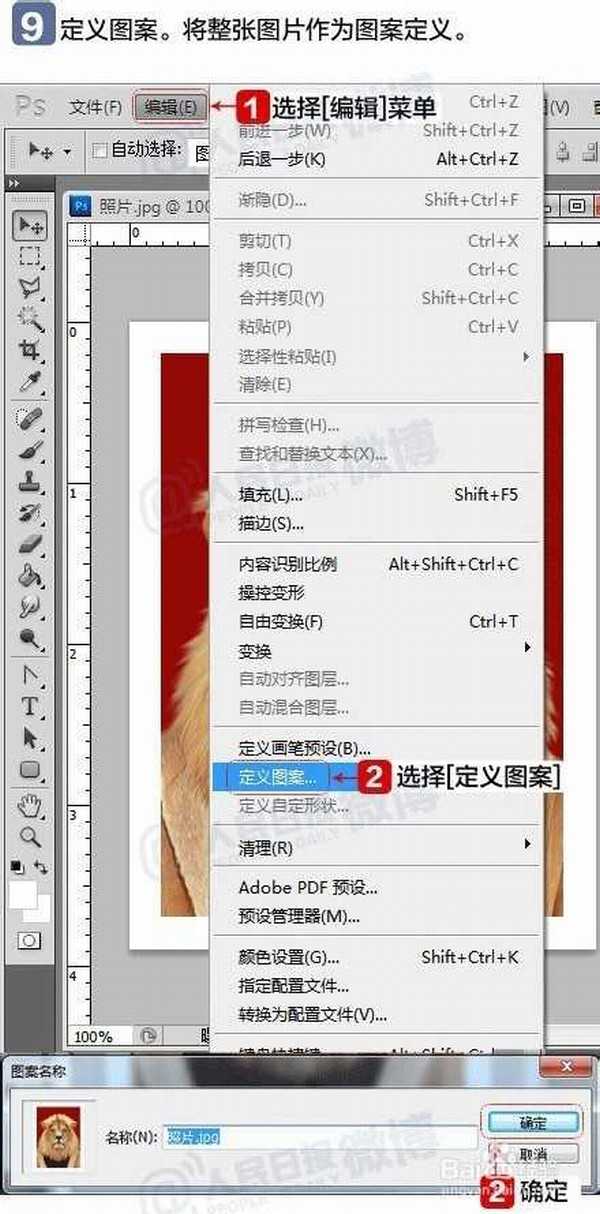身份证、学生证、通行证、驾驶证、居住证……人在“证”途,少不了填表贴照片。照片不够怎么办?今天就手把手教你用photoshop自制电子版一寸两寸标准照。转起留存,用得着!
在自制照片之前,你首先要知道,1寸照片=2.5cm×3.5cm,2寸照片=3.5cm×5.3cm,分辨率均为300。标准不同,数量关系会有细微区别。在自制一寸、两寸照片时,首先就要将照片裁剪至上述大小。
方法/步骤
1、打开文件,在Photoshop中打开一张正面照片,如图所示:
2、设置剪裁参数,选择【裁剪工具】并设定好【剪裁工具】的参数(1寸:宽2.5cm,高3.5cm; 2寸:宽3.5cm,高5.3cm.分辨率均为300。),如图所示
3、剪裁图片。在图中拖动画出剪裁框,并移动到恰当位置,然后提交剪裁,如图所示:
4、选择白色区域,使用【魔棒工具】并设置好容差,将人物头像外的地方选出来,如图:
5、选择需要的颜色,然后使用【油漆桶工具】,将得到的选取进行填充,如图:
6、修整照片,使用涂抹工具,对人物头像存在的杂边进行修整,同时可调节照片显示百分比,使修整更准确。
7、调整画布大小。接下来将画布放大一些,是头像周边留出白边,制作照片的效果,如图:
8、填充边框为白色。第七步已经填充好的请无视这一步。
9、定义图案。
10、新建文件。新建一个文件,使其能刚好能放下8张证件照。
11、填充图案。使用前面定义的图案填充图片就可以得到8张证件照了。
12、完成操作。至此,小伙伴们就可以拿着制作好的证件照去冲印啦~~
END
教程介绍,以上就是photoshop自制电子版一寸两寸标准照过程,希望对大家有所帮助!
《魔兽世界》大逃杀!60人新游玩模式《强袭风暴》3月21日上线
暴雪近日发布了《魔兽世界》10.2.6 更新内容,新游玩模式《强袭风暴》即将于3月21 日在亚服上线,届时玩家将前往阿拉希高地展开一场 60 人大逃杀对战。
艾泽拉斯的冒险者已经征服了艾泽拉斯的大地及遥远的彼岸。他们在对抗世界上最致命的敌人时展现出过人的手腕,并且成功阻止终结宇宙等级的威胁。当他们在为即将于《魔兽世界》资料片《地心之战》中来袭的萨拉塔斯势力做战斗准备时,他们还需要在熟悉的阿拉希高地面对一个全新的敌人──那就是彼此。在《巨龙崛起》10.2.6 更新的《强袭风暴》中,玩家将会进入一个全新的海盗主题大逃杀式限时活动,其中包含极高的风险和史诗级的奖励。
《强袭风暴》不是普通的战场,作为一个独立于主游戏之外的活动,玩家可以用大逃杀的风格来体验《魔兽世界》,不分职业、不分装备(除了你在赛局中捡到的),光是技巧和战略的强弱之分就能决定出谁才是能坚持到最后的赢家。本次活动将会开放单人和双人模式,玩家在加入海盗主题的预赛大厅区域前,可以从强袭风暴角色画面新增好友。游玩游戏将可以累计名望轨迹,《巨龙崛起》和《魔兽世界:巫妖王之怒 经典版》的玩家都可以获得奖励。
更新日志
- 小骆驼-《草原狼2(蓝光CD)》[原抓WAV+CUE]
- 群星《欢迎来到我身边 电影原声专辑》[320K/MP3][105.02MB]
- 群星《欢迎来到我身边 电影原声专辑》[FLAC/分轨][480.9MB]
- 雷婷《梦里蓝天HQⅡ》 2023头版限量编号低速原抓[WAV+CUE][463M]
- 群星《2024好听新歌42》AI调整音效【WAV分轨】
- 王思雨-《思念陪着鸿雁飞》WAV
- 王思雨《喜马拉雅HQ》头版限量编号[WAV+CUE]
- 李健《无时无刻》[WAV+CUE][590M]
- 陈奕迅《酝酿》[WAV分轨][502M]
- 卓依婷《化蝶》2CD[WAV+CUE][1.1G]
- 群星《吉他王(黑胶CD)》[WAV+CUE]
- 齐秦《穿乐(穿越)》[WAV+CUE]
- 发烧珍品《数位CD音响测试-动向效果(九)》【WAV+CUE】
- 邝美云《邝美云精装歌集》[DSF][1.6G]
- 吕方《爱一回伤一回》[WAV+CUE][454M]